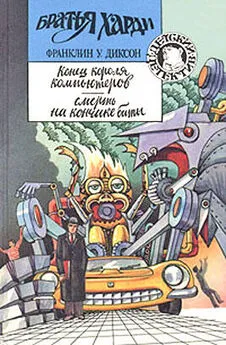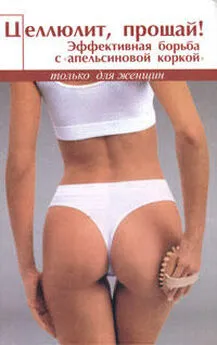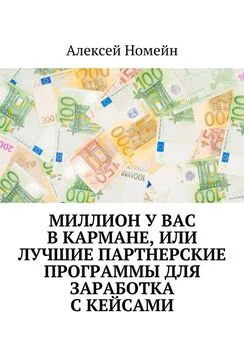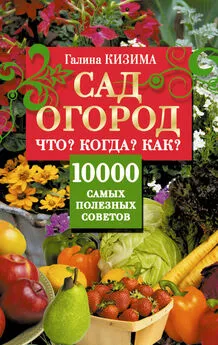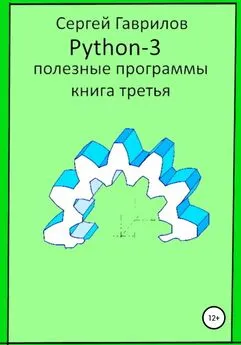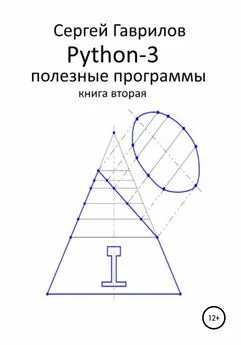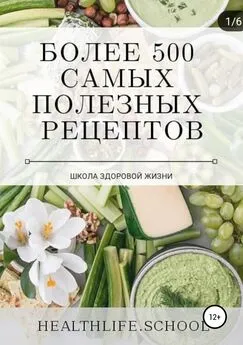В. Королев - Компьютер на флешке. Работающие Windows, Linux, Офис и 150 самых полезных программ у вас в кармане
- Название:Компьютер на флешке. Работающие Windows, Linux, Офис и 150 самых полезных программ у вас в кармане
- Автор:
- Жанр:
- Издательство:Наука и техника
- Год:2009
- Город:Санкт-Петербург
- ISBN:978-5-94387-579-3
- Рейтинг:
- Избранное:Добавить в избранное
-
Отзывы:
-
Ваша оценка:
В. Королев - Компьютер на флешке. Работающие Windows, Linux, Офис и 150 самых полезных программ у вас в кармане краткое содержание
В этой книге вы найдете уникальную полезную информацию о том, как установить на флешку Windows XP и Windows Vista, как настроить Linux на флешке. Вы научитесь пользоваться портативными вариантами офисных программ (Word, Excel), познакомитесь с огромным количеством портативных программ, которые могут работать прямо с флешки и будут всегда под рукой: антивирусами, программами для работы с видео и звуком, полезными утилитами на каждый день, файловыми менеджерами, «писалками» CD и DVD, интернет-программами разного назначения (от аськи до торрент-клиента), графическими редакторами (в том числе и GIMP Portable — мобильный заменитель Photoshop'а), играми, а также многими другими. Отдельные главы посвящены правильному использованию флешек и восстановлению данных с поврежденных флешек в случае возникновения проблем.
Книга написана простым и доступным языком. В итоге вы сможете у себя на флешке настроить все, что захотите, и это будет у вас работать в любом месте, куда бы вы ни пришли. Просто подключите флешку к компьютеру. На самом компьютере вам ничего настраивать не придется.
Все программы вы найдете на DVD, прилагаемом к книге. Также на нем размещены установочные пакеты, предназначенные для создания портативных версий и установки Windows на флешку, портативные Linux-дистрибутивы, а также ВИДЕОКУРС по созданию загрузочных флешек и установке Windows XP и Vista на флешки.
Компьютер на флешке. Работающие Windows, Linux, Офис и 150 самых полезных программ у вас в кармане - читать онлайн бесплатно полную версию (весь текст целиком)
Интервал:
Закладка:
Если ваш компьютер не умеет загружаться с Flash-диска, делу можно помочь. Вы можете использовать специальный загрузочный диск (его образ занимает всего 3 Мб, поэтому его можно записать на мини-CD). Использовать этот диск очень просто — с него нужно загрузиться, предварительно вставив в USB-гнездо флешку с Mandriva Flash. После этого загрузчик предложит загрузить Mandriva Flash. После загрузки вы можете смело извлечь диск из привода CD/DVD.
Кроме загрузки Mandriva Flash, с помощью этого диска вы можете:
• Сбросить пароль root.
• Сделать резервную копию Flash и восстановить одну из десяти резервных копий.
• Протестировать USB-брелок на ошибки.
• Восстановить заводские параметры Flash.
Скачать образ загрузочного диска можно по адресу: http://www.mandriva.com/out/Flash-rescue-200-upgrade.iso
Глава 14
Дистрибутив SLAX: установка и использование
14.1. Описание и назначение дистрибутива
Slax — современный, компактный дистрибутив Linux с модульной структурой. Несмотря на свою компактность (архив с дистрибутивом занимает всего 189 Мб), Slax предоставляет программное обеспечение для повседневного использования, а также содержит удобный графический интерфейс пользователя и инструменты восстановления системы для системных администраторов.
Модульная структура дистрибутива позволяет устанавливать дополнительное программное обеспечение. Вы без труда установите свой любимый текстовый редактор, игру. Для этого достаточно скачать модуль с программным обеспечением и скопировать его в Slax. Вам не нужно ни устанавливать, ни настраивать программное обеспечение.
В состав Slax 6 входит KDE, офисный пакет K-Office, интернет-браузер, почтовая программа, программа для обмена мгновенными сообщениями (часто выполняет функции "аськи"), программа для записи CD/DVD, мультимедиа-проигрыватели. Как видите, все необходимое для повседневного использования программное обеспечение имеется в составе Slax.
Slax легко осваивается новичками благодаря встроенному интерфейсу конфигурации и полной поддержке русского языка. Кроме русского, поддерживается еще 28 языков, но, думаю, это вам не интересно.
14.2. Где можно скачать дистрибутив?
В отличие от Mandriva Flash, Slax 6 можно абсолютно бесплатно скачать на сайте разработчика http://www.slax.org. Вы можете скачать CD- или Flash-версию дистрибутива. В случае с CD-версией все просто: скачанный ISO-образ нужно записать с помощью любой программы для прожига дисков (например, Nero for Linux или k3b) на CD-диск. А вот Flash-версия требует отдельной процедуры установки, которая будет рассмотрена в следующем разделе.
Flash-версию Slax можно установить на любой Flash-носитель: USB-диск, мобильный телефон, цифровой фотоаппарат, MP3-проигрыватель — таким образом, Slax всегда будет с вами.
14.3. Установка дистрибутива на флешку
Первым делом нужно скачать с сайта разработчиков TAR-архив. TAR — родной для Linux формат архива. Если у вас Windows, то с форматом TAR умеют работать программы WinZIP, 7Zip, Total Commander и другие архиваторы.
Извлеките архив на ваше устройство (в корневой каталог), на которое вы хотите установить Slax: на флешку, MP3-проигрыватель или даже на жесткий диск.
Осталось выполнить всего одно действие — записать загрузчик Slax в главную загрузочную запись (MBR) выбранного вами устройства. Для этого перейдите в каталог /boot— он будет создан в результате распаковки дистрибутива. Далее вам нужно запустить один из двух файлов:
• bootinst.bat— если вы работаете в Windows;
• bootinst.sh— если вы работаете в Linux.
В результате выполнения одной из этих команд в MBR вашего устройства, на которое вы записали Slax, будет установлен загрузчик syslinux. Syslinux поддерживает только файловую систему FAT, которая в большинстве случаев используется на флешках, MP3-проигрывателях и других подобных устройствах. Если ваша флешка отформатирована в другой файловой системе, например в ext3, то вам нужно запустить сценарий liloinst.sh (под Linux). Правда, в этом случае у вас не будет такого красивого графического меню при загрузке с флешки, как в случае с Syslinux, но зато Slax будет работать надежнее — ведь он будет установлен на родную файловую систему.
14.4. Использование дистрибутива
При загрузке с флешки вы увидите следующее графическое меню (рис. 14.1):
• Slax Graphics Mode (KDE)— запустить Slax в графическом режиме;
• Slax Always Fresh— используется для обновления Slax;
• Slax Copy То RAM— копирование дистрибутива в оперативную память и его запуск — так дистрибутив будет работать значительно быстрее;
• Slax Graphics VESA mode— будет использоваться разрешение 1024×768 и стандартный VESA-драйвер. Мне больше нравится именно этот режим, поскольку в режиме по умолчанию (первый режим) разрешение экрана всего 800×600 точек;
• Slax Text mode— текстовый режим Slax;
• Run Memtest utility— запустит проверку памяти.
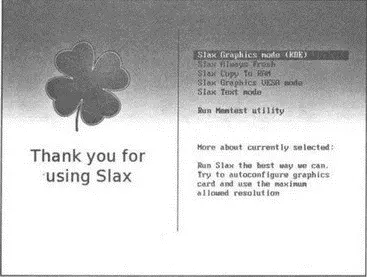
Рис. 14.1. Меню при запуске Slax
Загружается Slax очень быстро, после запуска вы сразу же увидите рабочий стол KDE (рис. 14.2).
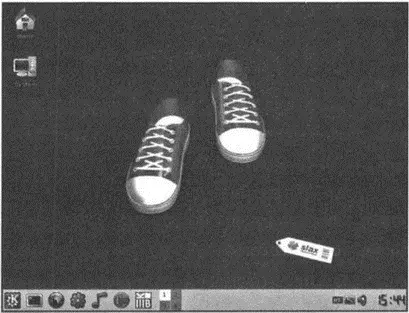
Рис. 14.2. Рабочий стол KDE 3.5
Посмотрим, что есть из программного обеспечения. В Slax есть эмулятор терминала, браузер Konqueror, почтовый клиент KMail, клиент мгновенного обмена сообщениями Kopete, музыкальный проигрыватель JuK, видеопроигрыватель KPlayer, программа для прожига дисков k3b, офисный пакет KOffice, программа для просмотра PDF, простейший графический редактор и программа для просмотра изображения, а также несколько игрушек. Неплохо, учитывая небольшой размер дистрибутива.
Дистрибутив содержит программы для работы в Интернете — браузер, почтовый клиент, ICQ-клиент и др. Спрашивается, как же настраивается сетевое соединение? Для настройки сетевого соединения перейдите в программную группу Internet (рис. 14.3). Вы найдете три конфигуратора:
• Set IP address— конфигуратор сети;
• Internet Dial-Up Tool (KPPP)— программа для установки модемного соединения (мы ее рассматривали в предыдущей главе);
• Wireless LAN Manager— мастер настройки беспроводного WiFi-соединения.
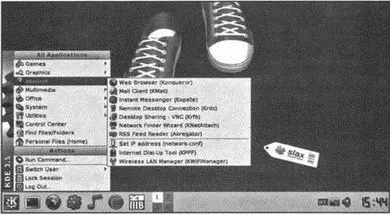
Рис. 14.3. Программы для работы с Интернетом и конфигураторы сети
Недостаток Slax заключается в отсутствии поддержки ADSL/РРРоЕ-соединений и конфигураторов таких соединений. Но тут уже ничего не поделаешь — или компактный Slax или другой, менее компактный и, возможно, платный дистрибутив.
14.5. Что еще нужно знать о Slax?
Flash-версия Slax работает быстрее, чем CD-версия, но вам нужно использовать "правильную" флешку. Старые флешки (USB 1.0 и USB 1.1) работают очень медленно — даже чтение с такой флешки происходит медленно, не говоря уже о записи. Для Slax желательно использовать флешки, поддерживающие USB 2.0 и технологию ReadyBoost. Тогда не будет торможений ни при загрузке системы, ни во время ее работы.
Читать дальшеИнтервал:
Закладка: